 Odeslání tiskových sestav e-mailem
Odeslání tiskových sestav e-mailem
Možnost odeslat tiskovou sestavu e-mailem ve formátu PDF.

Tlačítko  - odeslat e- mailem PDF jako příloha.
- odeslat e- mailem PDF jako příloha.
Po výběru tiskové sestavy uživatel klepne na tlačítko  .
.
Nastavení
Před prvním odesláním je potřeba zadat nastavení.

Pro nastavení se zvolí tlačítko 
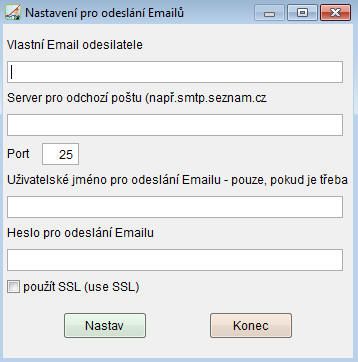
Vlastní e-mail uživatele – E-mailová adresa odesílatele.
Pokud jsou zavedena práva přístupu a v účtu přihlášeného uživatele je vyplněna mailová adresa, pak má přednost před touto adresou.
Na adresu odesílatele dorazí e-mail o přečtení zprávy a případně kopie zprávy (BCC), pokud je požadováno.
Server pro odchozí poštu
Posílání e-mailů probíhá použitím objektu CDO. Nevyžaduje žádnou instalaci do počítače. Je třeba jen znát adresu SMTP serveru.
Port – obvykle 25
Uživatelské jméno, heslo – pro odesílání e-mailů. Souvisí s nastavením SMTP serveru. V případě nejasností konzultujte s Vaším IT správcem.
Tlačítko  - uloží nastavené hodnoty.
- uloží nastavené hodnoty.
Obsah textové zprávy
Vzhled e-mailové zprávy. Např. při zasílání faktury
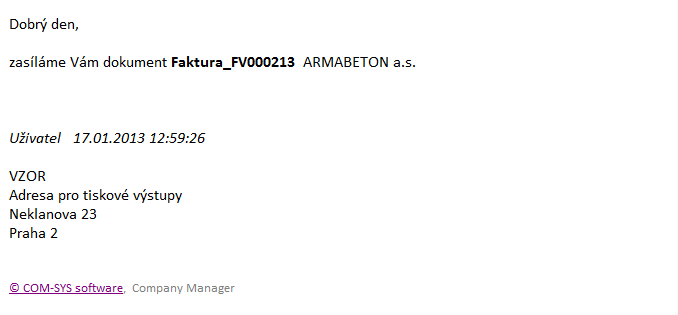
Text zprávy je nastaven programem. Tj. tiskne se jméno tiskové sestavy (číslo faktury), jméno uživatele, podle jeho přihlášení do programu, adresa podle parametru: Adresa firmy pro tisk.
Tlačítkem  - lze nastavit podpis. Nastavení podpisu se projeví při přípravě dalšího e-mailu.
- lze nastavit podpis. Nastavení podpisu se projeví při přípravě dalšího e-mailu.
Pokud není nastaven podpis, použije se adresa firmy (viz Základní parametry firmy)
Tisková sestava se přikládá k e-mailové zprávě jako příloha.
Tlačítko  - umožní přidat k e-mailu další přílohy.
- umožní přidat k e-mailu další přílohy.
1. Vyhledáním
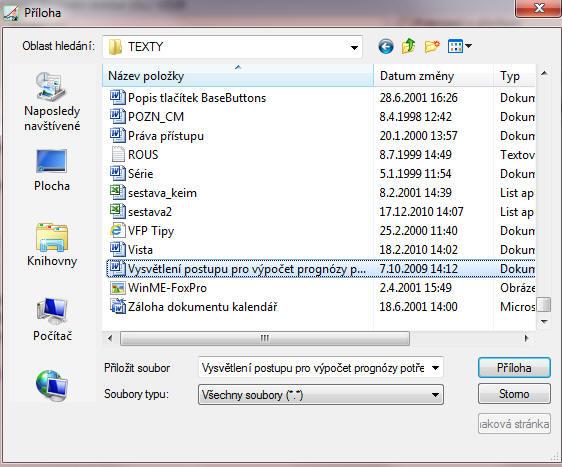
2. Přetažením
Klikneme na přílohu myší, pravým tlačítkem a táhneme objektem na okénko s přílohou.
Tlačítko  umožní přílohu z e-mailu odebrat. Nebo na vybrané příloze lze použít tlačítko Delete.
umožní přílohu z e-mailu odebrat. Nebo na vybrané příloze lze použít tlačítko Delete.
Další možnosti nastavení:

Po zaškrtnutí [x] BCC – kopie pro mne pošle program automaticky kopii e-mailu také na vlastní adresu odesilatele.
E-mailové adresy
Komu – klávesa F1 nabídne všechny e-mailové adresy, které jsou zapsány v kontaktech v agendě Adresy a pole kontakt obsahuje znak „@“.
Automaticky se e-mailová adresa vyplní pro tisk dokladů, které se vztahují ke konkrétní firmě. Například pro odeslání vydané faktury, zakázky, nabídky apod. Program automaticky hledá v této firmě kontakt typu „Fak-mail“ nebo „E-mail“. Jestliže neexistuje žádná e-mailová adresa v kontaktech, je použit e-mail z karty adresy.
Pokud existuje pro firmu kontakt typu Fak-mail má při odesílání vydané faktury přednost ve výběru.
Kopie – slouží pro evidenci odeslaných emailů pro uživatele. Klávesa F1 nabídne všechny e-mailové adresy, které jsou zapsány v kontaktech v agendě Adresy. Typ kontaktu musí obsahovat text „e-mail“.
Odeslání zprávy
Klepnutím na tlačítko  dojde k odeslání zprávy.
dojde k odeslání zprávy.
Při použití levého tlačítka myši bude zpráva odeslána pomocí technologie CDO.
Při použití pravého tlačítka myši bude zpráva předána do MS Office Outlook. Samozřejmě za předpokladu, že je na PC nainstalován.
Technologie CDO je součástí operačního systému Windows od W2000 výše a nevyžaduje žádné další doplňky.
Vlastností této technologie je, že neprovádí evidenci odeslaných mailů. Proto program umožňuje odesílat také kopii na vlastní mailovou adresu.
© Ing. Zdeněk Krejčí Com-Sys Software, 1990-2025 • Poslední úprava: 24.10.2017
Nahlásit potíže s kapitolou

